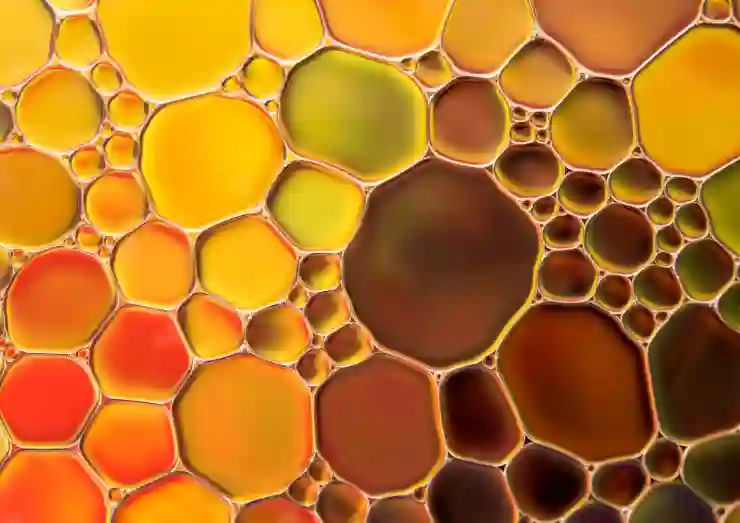윈도우를 사용하다 보면 가끔 바탕화면 아이콘이 사라지는 경우가 있습니다. 이러한 문제는 당황스러울 수 있지만, 사실 간단한 방법으로 해결할 수 있습니다. 많은 사용자들이 이 문제를 경험하고 있으며, 그 원인도 다양합니다. 하지만 걱정하지 마세요! 3초 만에 문제를 해결할 수 있는 방법이 있습니다. 아래 글에서 자세하게 알아봅시다.
바탕화면 아이콘이 사라지는 이유
시스템 오류와 충돌
윈도우 운영체제는 다양한 프로그램과 서비스를 동시에 실행할 수 있는 멀티태스킹 환경을 제공합니다. 하지만 이로 인해 시스템 오류나 프로그램 간의 충돌이 발생할 수 있습니다. 이런 상황에서는 바탕화면 아이콘이 일시적으로 사라지는 현상이 나타날 수 있습니다. 예를 들어, 특정 소프트웨어가 파일 탐색기를 비정상적으로 종료시키거나, 시스템 업데이트 중에 문제가 생기면 아이콘이 사라질 수 있습니다.
디스플레이 설정 문제
모니터의 해상도나 디스플레이 설정이 잘못된 경우에도 바탕화면 아이콘이 보이지 않게 될 수 있습니다. 특히 다중 모니터 환경에서 주 모니터가 아닌 다른 화면으로 아이콘이 이동되는 경우가 잦습니다. 이럴 땐 사용자가 의도하지 않은 위치에 아이콘이 존재하게 되고, 바탕화면에서 사라진 것처럼 느껴질 수 있습니다. 따라서 올바른 해상도로 설정되었는지 확인하는 것이 중요합니다.
사용자 설정 변경
때때로 사용자 본인이 실수로 아이콘 표시를 비활성화해버리는 경우가 있습니다. 예를 들어, 바탕화면에서 마우스 오른쪽 버튼을 클릭한 후 ‘보기’ 메뉴에서 ‘아이콘 표시’ 옵션을 꺼버리면 모든 아이콘이 숨겨지게 됩니다. 이런 의도치 않은 설정 변경은 누구에게나 일어날 수 있으므로 주의해야 합니다.

윈도우 바탕화면 아이콘 사라짐 3초면 해결
아이콘 복구 방법
재시작으로 간단히 해결하기
가장 쉽고 빠른 방법은 윈도우를 재시작하는 것입니다. 많은 시스템 문제는 재부팅만으로 간단히 해결될 수 있으며, 바탕화면 아이콘 문제 역시 마찬가지입니다. 윈도우를 재시작하면 모든 프로세스가 초기화되고, 잠재적인 오류가 해결될 가능성이 높아집니다. 다만, 자주 발생한다면 근본적인 원인을 파악하는 것이 좋습니다.
아이콘 표시 옵션 확인하기
마우스 오른쪽 버튼을 클릭하여 ‘보기’ 메뉴를 확인하고 ‘바탕화면 아이콘 표시’ 옵션이 활성화되어 있는지 점검해보세요. 만약 이 옵션이 꺼져 있다면 단순히 켜주기만 하면 됩니다. 이렇게 하는 것만으로도 사라졌던 모든 아이콘을 다시 볼 수 있게 됩니다.
디스플레이 설정 조정하기
디스플레이 설정에서 해상도를 조정하거나 모니터 배열을 점검해보는 것도 좋은 방법입니다. 화면 해상도가 너무 낮게 설정되어 있으면 아이콘들이 보이지 않을 수도 있기 때문에 적절한 해상도로 변경해주는 것이 중요합니다. 만약 다중 모니터 환경이라면 현재 선택된 모니터가 맞는지도 확인해야 합니다.
안전 모드 활용하기
안전 모드 진입 방법 알아보기
안전 모드는 기본적인 드라이버와 필수 서비스만 로드하여 윈도우를 시작하게 하는 특별한 부팅 모드입니다. 안전 모드로 진입하려면 컴퓨터를 재부팅하면서 F8 키를 눌러주시면 되며, 여기서 안전 모드를 선택할 수 있습니다. 안전 모드에서 바탕화면 상태를 점검하면 문제의 원인을 보다 쉽게 파악할 수 있습니다.
문제 해결 도구 사용하기
윈도우에는 내장된 문제 해결 도구가 있어 다양한 오류를 자동으로 진단하고 수정할 수 있는 기능을 제공합니다. 제어판 또는 설정 메뉴에서 ‘문제 해결’을 검색하여 실행하면 바탕화면 관련 문제 또한 쉽게 찾고 고칠 수 있는 기회를 가질 수 있습니다.
업데이트 및 드라이버 관리하기
최신 운영체제로 업데이트하거나 그래픽 드라이버를 최신 버전으로 유지하는 것도 중요합니다. 오래된 드라이버나 업데이트되지 않은 운영체제는 여러 가지 불편함과 오류를 초래할 수 있으며, 이는 결국 바탕화면 아이콘에도 영향을 미칠 가능성이 높습니다.
기타 유용한 팁들
안티바이러스 스캔 실행하기
바탕화면 문제가 발생했을 때 바이러스나 악성코드 감염 여부를 체크하는 것도 필요합니다. 안티바이러스 프로그램을 통해 전체 시스템 스캔을 수행하여 잠재적인 위협 요소들을 제거해야 합니다. 바이러스에 의해 파일이나 폴더가 삭제되거나 숨겨질 수도 있으므로 정기적인 스캔은 필수적입니다.
복원 지점 이용하기
문제가 반복된다면 시스템 복원 기능을 활용하여 이전 상태로 되돌리는 것도 고려해볼 만합니다. 사용자는 특정 시점의 상태로 돌아갈 수 있고 이를 통해 문제가 발생하기 전의 안정적인 환경으로 복귀할 수 있는 장점이 있습니다.
테크 커뮤니티와 포럼 활용하기
마지막으로, 다양한 테크 커뮤니티와 포럼에서 유사한 문제에 대한 정보와 솔루션을 찾아보는 것도 좋은 방법입니다. 많은 사용자들이 경험한 문제와 그에 대한 해결책들을 공유하므로 새로운 통찰력을 얻거나 특정 기술 지원 정보를 찾는 데 도움이 될 것입니다.
끝을 맺으며
바탕화면 아이콘이 사라지는 문제는 다양한 원인으로 발생할 수 있으며, 이를 해결하기 위해 여러 가지 방법이 있습니다. 시스템 오류, 디스플레이 설정, 사용자 설정 변경 등 여러 요인을 점검해보는 것이 중요합니다. 위에서 제시한 복구 방법과 예방 조치를 통해 이러한 문제를 효과적으로 해결하고 예방할 수 있을 것입니다. 항상 최신 업데이트를 유지하고 정기적으로 시스템 점검을 하는 것이 좋습니다.
추가로 참고할 만한 내용
1. 윈도우의 기본 트러블슈팅 도구를 활용하여 자주 발생하는 문제를 자동으로 해결해 보세요.
2. 바탕화면 아이콘이 사라진 후에도 문제가 지속된다면, 시스템 파일 검사(SFC)를 실행하여 손상된 파일을 복구해 보세요.
3. 특정 프로그램이 문제를 일으키는 경우 해당 프로그램을 삭제하거나 재설치하는 것도 좋은 방법입니다.
4. 사용 중인 안티바이러스 소프트웨어의 설정을 확인하여 바탕화면 관련 파일에 대한 접근 권한을 부여해 보세요.
5. 윈도우의 이벤트 뷰어를 통해 오류 로그를 확인하여 보다 구체적인 원인을 파악할 수 있습니다.
주요 내용 요약 및 정리
바탕화면 아이콘이 사라지는 원인은 시스템 오류, 디스플레이 설정 문제, 사용자 설정 변경 등이 있다. 이를 해결하기 위한 방법으로는 윈도우 재시작, 아이콘 표시 옵션 확인, 디스플레이 설정 조정 등이 있다. 안전 모드와 문제 해결 도구를 활용하며, 업데이트 및 드라이버 관리를 통해 예방할 수 있다. 추가로 안티바이러스 스캔과 시스템 복원 기능도 유용하다.